沈阳出版社信息技术一年级下册全册教案新教材.docx
《沈阳出版社信息技术一年级下册全册教案新教材.docx》由会员分享,可在线阅读,更多相关《沈阳出版社信息技术一年级下册全册教案新教材.docx(30页珍藏版)》请在冰豆网上搜索。
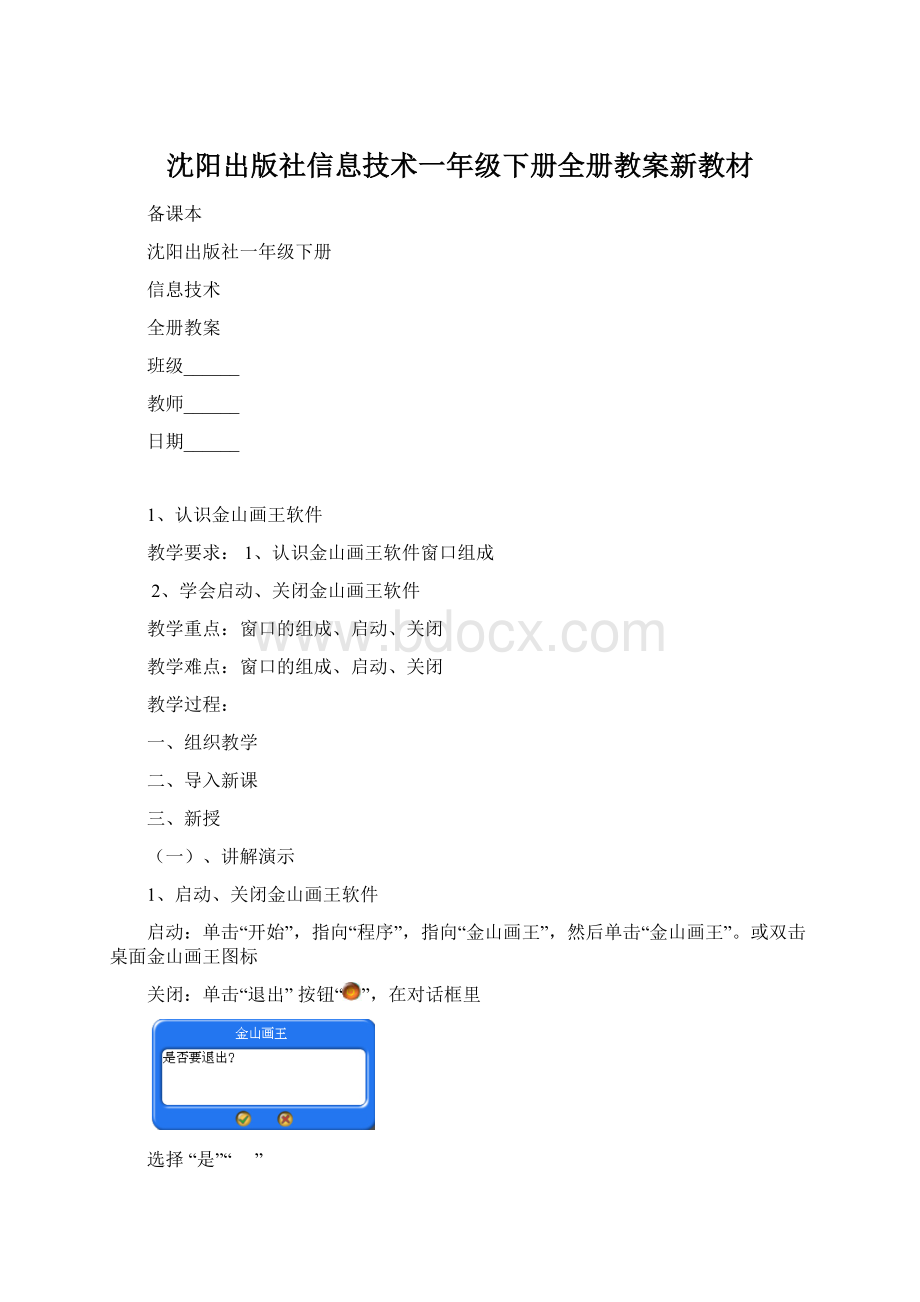
沈阳出版社信息技术一年级下册全册教案新教材
备课本
沈阳出版社一年级下册
信息技术
全册教案
班级______
教师______
日期______
1、认识金山画王软件
教学要求:
1、认识金山画王软件窗口组成
2、学会启动、关闭金山画王软件
教学重点:
窗口的组成、启动、关闭
教学难点:
窗口的组成、启动、关闭
教学过程:
一、组织教学
二、导入新课
三、新授
(一)、讲解演示
1、启动、关闭金山画王软件
启动:
单击“开始”,指向“程序”,指向“金山画王”,然后单击“金山画王”。
或双击桌面金山画王图标
关闭:
单击“退出”按钮“”,在对话框里
选择“是”“”
2、主界面及窗口组成
四、上机练习
教师巡视指导
五、教学总结
2、画笔、橡皮工具的使用
教学要求:
1、了解主要工具的使用
2、学会画笔工具的使用、画笔的功能调节
3、学会橡皮工具的使用
教学重点:
学会画笔、橡皮工具的使用及功能调节
教学难点:
学会画笔、橡皮工具的使用
教学过程:
一、组织教学
二、导入新课
三、新授
(一)、讲解演示
1、主要工具的使用:
启动画板后,左上角有产品信息、暗房、画库、画板四个圆钮。
单击“画板”圆钮,在左侧出现:
(可以单击左右箭头进行翻页)
笔、橡皮、仙女袋、倒色、吸色管、几何图形、文字、区域、魔力棒、操纵器、变形、滤镜、仿制印章、分形等各种工具。
单击右边的每种工具,在右侧出现各种相应的工具。
使用
2、画笔工具的使用
单击右边的工具笔,在左侧出现各种笔:
(可以单击左右箭头进行翻页)
有铅笔、喷笔、水彩笔、刷子、麦克笔、蜡笔、粉笔、颜料管、特效笔。
画笔的颜色、粗细、形状、透明度、纸的材质可以任意调节,使用时压住鼠标的左键。
合理运用各种画笔工具可以作出各种风格的作品。
3、画笔的功能调节
(1)、颜色调节
A、单击前景色
B、出现颜料盒,在颜料盒中任意选择颜色,最后确定。
(2)、形状调节
A、单击可以进行曲线编辑
B、单击可以进行直线编辑
(3)、粗细调节
单击左右拖动调节圆钮可以进行粗细、宽窄编辑
(4)、纸的材质调节
单击可以进行纸的材质调节
4、橡皮工具的使用
单击右边的橡皮工具,在左侧出现各种橡皮:
有硬橡皮、软橡皮、矩形清除。
(1)、橡皮的使用
单左边的各种橡皮,可以合理利用橡皮工具进行画面编辑。
A、硬橡皮可以进行画面编辑,使用时压住鼠标的左键。
擦抹痕迹为直线。
B、软橡皮可以进行画面编辑,使用时压住鼠标的左键。
擦抹痕迹为弧线。
C、矩形清除可以进行画面编辑,使用时压住鼠标的左键,拖动可以选择清除的区域,松开左键被清除的部分立即清除。
(2)、橡皮大小调节
单击左右拖动调节圆钮可以进行橡皮大小调节。
四、上机练习
教师巡视指导
五、教学总结
3、仙女袋工具的使用
教学要求:
1、认识仙女袋工具
2、学会仙女袋工具的使用
教学重点:
学会仙女袋工具的使用
教学难点:
学会仙女袋工具的使用
教学过程:
一、组织教学
二、导入新课
三、新授
(一)、讲解演示
单击右边的仙女袋工具,在左侧出现各种仙女袋:
有单张仙女袋、静态仙女袋、动态仙女袋。
神奇的仙女袋更是有许多异想不到的效果,先从图库中找一张图,然后利用仙女袋中的动画功能让草地上开满鲜花,仙女袋中还有引相水管和卡通图章。
1、仙女袋工具的使用
单击右边的各种仙女袋,可以合理利用仙女袋工具进行画面编辑。
(1)、单张仙女袋
单击单张仙女袋,仙女袋图库中单击选择图片,图片是按类分的,再在画面上指定的位置上单击。
(2)、静态仙女袋
单击静态仙女袋,仙女袋图库中单击选择图片,图片是按类分的,再在画面上指定的位置上单击。
(3)、动态仙女袋
单击动态仙女袋,仙女袋图库中单击选择图片,图片是按类分的,再在画面上指定的位置上单击。
四、上机练习
教师巡视指导
五、教学总结5、倒色、吸色管工具的使用
教学要求:
1、认识倒色工具、吸色管
2、学会倒色、吸色管工具的使用
教学重点:
窗口的组成、启动、关闭
教学难点:
窗口的组成、启动、关闭
教学过程:
一、组织教学
二、导入新课
三、新授
(一)、讲解演示
单击右边的倒色工具,在左侧出现各种倒色:
有完全倒色、前景/背景色渐变倒色、区域倒色、区域渐变倒色、圆形倒色、矩形倒色。
可以进行区域填色,我们选一张画,倒色工具有很多方式,可以倒出纯色、渐变色等多种效果,给创作带来很大的帮助。
1、倒色工具的使用
单击右边的各种倒色工具,可以合理利用倒色工具工具进行画面编辑。
(1)、完全倒色
可将图层完全倒色。
点击可以进入到调色盘里,选择需要的颜色。
选择贴图。
增加新的贴图。
(2)、前景色/背景色渐变倒色
选好前景色和背景色,就可以倒出前景色和背景色渐变的颜色效果。
点击色彩选择可进入到调色盘里,选择需要的前景色或背景色。
(3)、区域倒色
在同种颜色形成的封闭范围内进行倒色,此项功能最方便为黑白线稿倒色。
点击可以进入到调色盘里,选择需要的颜色。
选择贴图。
增加新的贴图。
调整区域倒色的公差值。
(4)、区域渐变倒色
在同种颜色形成的封闭范围内倒上渐变的颜色,拖动鼠标能改变倒色的渐变方向。
点击可以进入到调色盘里,选择需要的颜色。
选择贴图。
增加新的贴图。
调整区域渐变倒色的公差值。
(5)、圆形倒色
拖动鼠标可以倒出任意圆形。
点击可以进入到调色盘里,选择需要的颜色。
选择贴图。
增加新的贴图。
选择渐变或不渐变倒色效果。
(6)、矩形倒色
拖动鼠标可以倒出任意矩形。
点击可以进入到调色盘里,选择需要的颜色。
选择贴图。
增加新的贴图。
选择渐变或不渐变倒色效果。
2、吸色管工具的使用
单击右边的吸色管工具:
在图层中任意点击颜色。
按住Ctrl键可以选择背景颜色。
取色后再在画面上单击涂色。
四、上机练习
教师巡视指导
五、教学总结
7、文字工具的使用
教学要求:
1、认识文字工具
2、学会文字工具的使用
教学重点:
学会文字工具的使用
教学难点:
学会文字工具的使用
教学过程:
一、组织教学
二、导入新课
三、新授
(一)、讲解演示
在画面上写上必要文字,文字的字体、大小都可以改变,还可以对文字作特殊处理,把文字放到必要的地方。
单击右边的文字工具,选择输入法可以在画板里输入文字。
1、文字工具的窗口
2、文字工具的使用
画板里单击鼠标的左键可以确定字的位置。
打开字体表,直接在字体列表里选择字体,也可以拖动或点击鼠标选择字体。
拖动或点击鼠标可以改变选择字体的大小。
(1)、粗体:
将文字变粗。
(2)、下划线:
给文字添加下划线。
(3)、反走样:
将文字柔化显示。
(4)、中空:
将文字变成空心文字。
(5)、垂直翻转:
将文字垂直翻转。
(6)、斜体:
将文字变成斜体。
(7)、删除线:
给文字加上删除线。
(8)、阴影:
给文字加上阴影,背景所选的颜色,就是阴影的颜色。
(9)、水平翻转:
给文字水平翻转。
(10)、渐变:
将文字的颜色从上至下渐变显示。
四、上机练习
教师巡视指导
五、教学总结
8、魔力棒、区域工具的使用
教学要求:
1、认识区域、魔力棒工具
2、学会区域、魔力棒工具的使用
教学重点:
学会区域、魔力棒工具的使用
教学难点:
学会区域、魔力棒工具的使用
教学过程:
一、组织教学
二、导入新课
三、新授
(一)、讲解演示
1、认识区域工具
单击右边的区域工具,在左侧出现各种区域工具:
有三角形区域、矩形区域、五角形区域、六角形区域、圆形区域、圆角矩形区域、多边形区域、Beier曲线区域。
2、区域工具的使用
(1)、区域重设:
如果你想对已选择的区域进行更改,点击此按钮将进行区域设定。
(2)、区域并集:
将多次点击的选出的区域并集使用。
(3)、区域差集:
将多次点击的选出的区域差集使用。
(4)、区域交集:
将多次点击的选出的区域交集使用。
(5)、三角形区域:
点击选出三角形区域。
(6)、矩形区域:
点击选出矩形区域。
(7)、五角形区域:
点击选出五角形区域。
(8)、六角形区域:
点击选出六角形区域。
(9)、圆形区域:
点击选出圆形区域。
(10)、圆角矩形区域:
点击选出圆角矩形区域。
(11)、多边形区域:
点击选出多边形区域。
(12)、Bezier曲线
选出多边形后,点击任意一个控制点,可以选出曲线效果。
生成区域:
双击左键可以闭合控制点,然后可以选择控制点用来调整。
清除控制点:
点此按钮,可以消除所选的控制点。
3、魔力棒工具的使用
单击右边的魔力棒工具:
可以把同种颜色形成的封闭范围,点击选成区域,公差值越大,选出的颜色范围越大,反之亦然。
四、上机练习
教师巡视指导
五、教学总结
11、操纵器、仿制印章、分形工具的使用
教学要求:
1、认识操纵器、仿制印章、分形工具
2、学会操纵器、仿制印章、分形工具的使用
教学重点:
学会操纵器、仿制印章、分形工具的使用
教学难点:
学会操纵器、仿制印章、分形工具的使用
教学过程:
一、组织教学
二、导入新课
三、新授
(一)、讲解演示
1、操纵器工具的使用
单击右边的操纵器工具,在中间出现各种操纵器工具:
能够对整个图层或点击选出范围内的图层进行缩放、旋转等操作。
水平翻转:
点击此按钮,所选图层会水平翻转。
旋转90度:
点击此按钮,所选图层会旋转90度。
垂直翻转:
点击此按钮,所选图层会垂直翻转。
缩放:
按住此按钮,可将所选图层任意放大或缩小。
羽化:
点击此按钮,可将所选图层进行羽化效果处理。
旋转:
按住此按钮,可向左、右旋转所选图层。
确定:
操作好了,就点此键。
撤消:
撤消对所选图层所做的操作。
2、仿制印章工具的使用
先按住Ctrl键在图层上选择印章的初始点,然后按住滑鼠左键拖动,即能仿制出以初始点为中心的内容。
您也可以按住Ctrl键重新选择初始点。
3、分形工具的使用
单击右边的分形工具,在左侧出现各种分形工具:
有分形1、分形2、分形3、分形4。
样式:
点击鼠标左键可以翻页选择分形样式,点击鼠标右键则回到原始状态。
分形I
可插入分形(Ifs集)。
高度/宽度:
点击或拖动滑杆,可以选择分形的宽度和高度。
密度:
点击或拖动滑杆,可以选择图形中像素点的疏密程度。
分形II
可插入分形(Mandel集)。
左/右:
点击或拖动滑杆,可以选择分形的左右显示幅度。
上/下:
点击或拖动滑杆,可以选择分形的上下显示幅度。
高度/宽度:
点击或拖动滑杆,可以选择分形的宽度和高度。
分形III
可插入分形(Julia集)。
左/右:
点击或拖动滑杆,可以选择分形的左右显示幅度。
上/下:
点击或拖动滑杆,可以选择分形的上下显示幅度。
高度/宽度:
点击或拖动滑杆,可以选择分形的宽度和高度。
分形IV
可插入分形(Norton集)。
高度/宽度:
点击或拖动滑杆,可以选择分形的宽度和高度。
四、上机练习
教师巡视指导
五、教学总结
12、变形、滤镜工具的使用
教学要求:
1、认识变形、滤镜工具
2、学会变形、滤镜工具的使用
教学重点:
学会变形、滤镜工具的使用
教学难点:
学会变形、滤镜工具的使用
教学过程:
一、组织教学
二、导入新课
三、新授
(一)、讲解演示
1、变形工具的使用
单击右边的变形工具,在左侧出现各种变形工具:
有推拉变形、缩放变形。
(1)、推拉变形:
在图层上拖动鼠